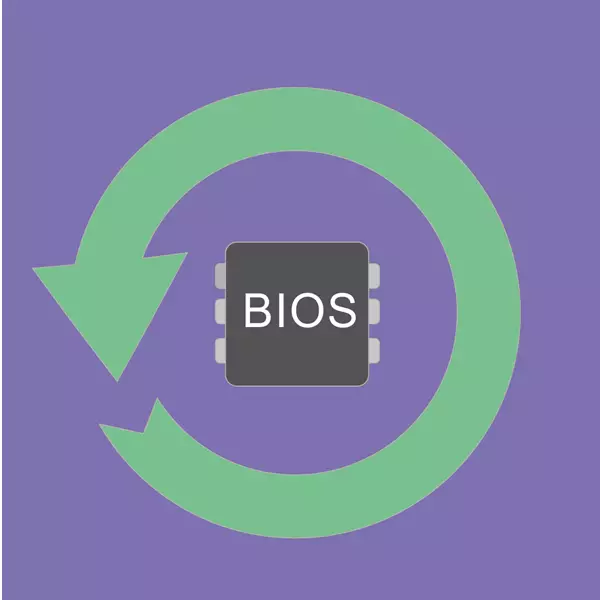
विभिन्न निर्माताहरूबाट ल्यापटप प्रयोगकर्ताहरूले बास्टामा डीएस2D रिकभरी प्यारामिटर फेला पार्न सक्छन्। यो नामबाट स्पष्ट छ, रिकभरीका लागि हो। यस लेखबाट, तपाइँ D2D पूर्वावलोकन, कसरी यो कार्यको प्रयोग गर्ने भनेर सिक्नुहुनेछ र किन यो काम नगर्न सक्छ।
मान र सुविधाहरू D2D रिकभरी
प्राय: जसो, ल्यापटप निर्माताहरू (सामान्यतया यो Aser) BOS D2D रिकभरी प्यारामिटरमा थपियो। यसको दुबै मूल्य छ: "सक्षम गरियो" ("सक्षम गरिएको") र "असक्षम" ("असक्षम")।D2D रिकभरीको उद्देश्य सम्पूर्ण पूर्व स्थापित सफ्टवेयर पुनर्स्थापित गर्नु हो। प्रयोगकर्तालाई पुन: प्राप्तिको रूपमा प्रदान गरिएको छ:
- कारखाना सेटिंग्स को लागी रिसेट गर्नुहोस्। यस मोडमा, C मा भण्डार गरिएको सबै डाटा: तपाईंको ड्राइभ मेटाइनेछ, अपरेटिंग प्रणाली मूल राज्यमा आउनेछ। अनुकूलन फाईलहरू, सेटिंग्स, स्थापना गरिएको प्रोग्रामहरू र c मा अपडेटहरू C मा मेटाइनेछ।
यो असुरक्षित भाइरस र अन्य प्रोग्रामहरू प्रयोग गरेर ल्यापटप पुनर्स्थापनाको असम्भवता प्रदान गरिएको छ।
अब तपाईं ल्यापटप लोड सम्म तुरुन्त रिकभरी मोड सुरू गर्न सक्नुहुनेछ। यो कसरी गर्न सकिन्छ भन्ने बारे तल पढ्नुहोस्।
रिकभरी प्रयोग गर्नुहोस्।
विन्डोजले सुरु गर्न अस्वीकार गरे पनि पुन: प्राप्ति मोडमा प्रवेश गर्न सक्नुहुन्छ, किनकि प्रणाली बुट अघि इनपुट हुन्छ। कसरी यो कसरी गर्ने विचार गर्नुहोस् र कारखानामा सेटिंग्स रिसेट गर्न सुरु गर्नुहोस्।
- ल्यापटप खोल्नुहोस् र तुरुन्तै Alt + F10 कुञ्जी संयोजन थिच्नुहोस्। केहि केसहरूमा, यस संयोजनको विकल्प निम्न कुञ्जीहरू मध्ये एक हुन सक्छ: F3 (MSSI), F8 (एचपी (एचपी, सोनी), F10 (hcus veaio, AS1)। (HP, लेनोभो, LG), Ctrl + F11 (डेल)।
- निर्माताबाट ब्रान्डेड उपयोगिताले पुनःप्राप्तिको प्रकार छनौट गर्न र प्रस्ताव गर्नेछ। तिनीहरू प्रत्येकको लागि, मोडको विस्तृत विवरण दिइन्छ। तपाईले चाहिएको एक चयन गर्नुहोस् र यसमा क्लिक गर्नुहोस्। हामी Aser ल्यापटपको उदाहरणमा सबै डाटा हटाउनको साथ पूर्ण रिसेट मोड हेर्नेछौं।
- नोटहरू र मोडको सुविधाहरू खोल्नेछन्। तिनीहरूसँग आफैंलाई परिचित गर्नुहोस् र सही प्रक्रियाको लागि सिफारिसहरू अनुसरण गर्नुहोस्। त्यस पछि "अर्को" क्लिक गर्नुहोस्।
- अर्को विन्डोले डिस्क वा तिनीहरूको सूची प्रदर्शन गर्दछ जहाँ तपाईंलाई रिकभरी भोल्युम चयन गर्न आवश्यक छ। छनौटको साथ निर्णय गर्नुहोस्, "अर्को" क्लिक गर्नुहोस्।
- चयनित खण्डमा सबै डाटा रिक्शन गर्न चेतावनी देखा पर्नेछ। ठीक छ क्लिक गर्नुहोस्।
- यो रिकभरी प्रक्रियाको लागि पर्खन्छ, रिबुट गर्नुहोस् र विन्डोजको प्राथमिक सेटिंगलाई पार गर्नुहोस्। प्रणाली मूल राज्यमा दिइनेछ, जुन उपकरण खरीद गर्दा थियो। प्रयोगकर्ता डाटा संरक्षणको लागि रिकभरीमा, प्रणाली पनि रिसेट हुनेछ, तर यसका सबै फाईलहरू र डाटा फेला पार्न सकिन्छ c: \ ब्याकअप फोल्डर, जुन तपाईं तिनीहरूलाई इच्छित डाइरेक्टरमा स्थानान्तरण गर्न सक्नुहुन्छ।

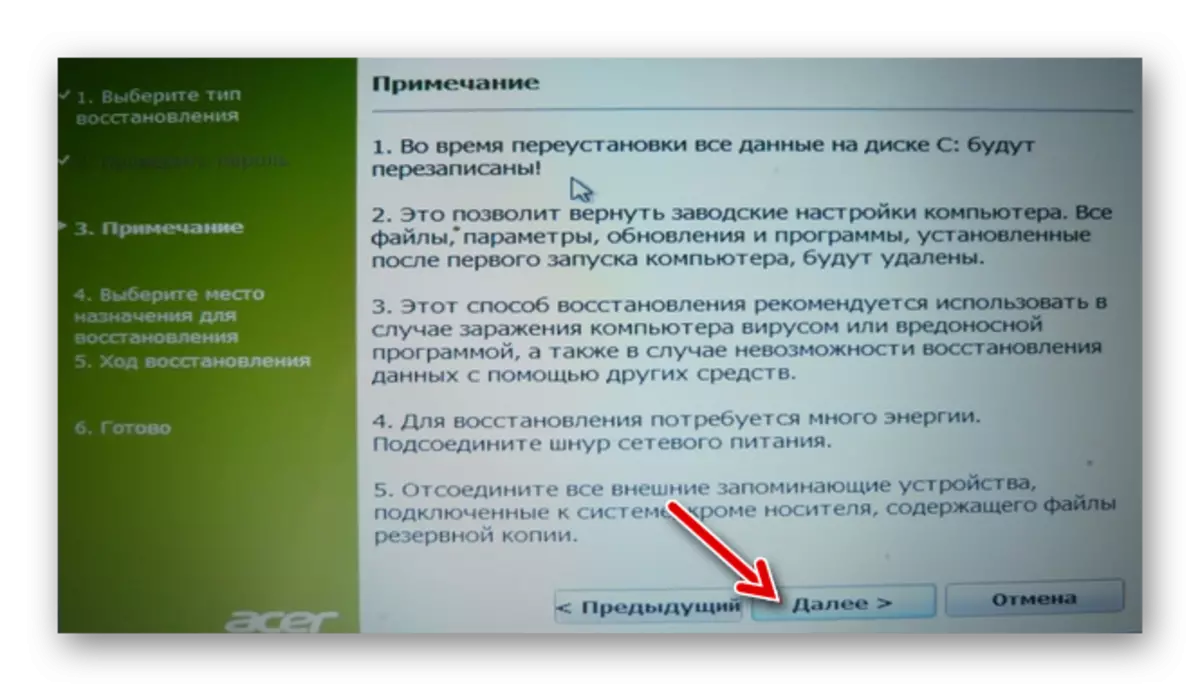


किन रिकभरी सुरु हुँदैन वा काम गर्दैन
केहि केसहरूमा, प्रयोगकर्ताहरूले त्यस्तो अवस्थाको सामना गर्न सक्छन् जहाँ रिकभरी उपयोगिताले सुरु गर्न अस्वीकार गर्दछ जब प्यारामिटरले बारामिटर सक्षम पारिएको छ र प्रविष्ट गर्न दायाँ कुञ्जीहरू थिच्दछ। कारण र समाधानहरू धेरै हुन सक्छन्, हामी प्राय: हेर्नेछौं।
- गलत तरीकाले कुञ्जी संयोजन थिच्दै। अनौंठो पर्याप्त, तर यस्तो trifle रिकभरी मेनू प्रवेश को प्रदर्शन को कारण हुन सक्छ। ल्यापटप डाउनलोडसँगको साथ तुरुन्तै बहु-टाइम कुञ्जी थिच्नुहोस्। यदि तपाईं कुञ्जी संयोजन प्रयोग गर्नुहुन्छ भने, Alt मा पकड र चाँडै F10 धेरै पटक थिच्नुहोस्। त्यस्तै CTRL + F11 संयोजनमा पनि लागू हुन्छ।
- हटाउनुहोस् / लुकाइएको विभाजन सफा गर्नुहोस्। डिस्कको लुकेको खण्ड रिकभरी उपयोगिताको लागि जिम्मेवार छ, र केहि कार्यहरूको क्रममा यो क्षतिग्रस्त हुन सक्छ। प्राय: प्राय: अज्ञानताको लागि प्रयोगकर्ताहरूले मैन्युअल रूपमा मेटाउँछन् वा विन्डोज पुन: स्थापना हुन्छ। तसर्थ, उपयोगिता आफै हटाईन्छ र पुन: प्राप्ति मोड मात्र कतै पनि हुँदैन। यस अवस्थामा, लुक्ने विभाजन पुन: भण्डारण वा ल्याप्टोपमा निर्वाचित उपयोगिताले मद्दत गर्न सक्दछ।
- ड्राइभमा क्षति। डिस्कको खराब अवस्थाले रिकभरी मोड वा रिसेट प्रक्रिया सुरू गर्न सक्दछ, निश्चित% मा निर्भर गर्दै। तपाइँ कमाण्ड लाइन मार्फत विन्डोज रिकभरी मोडबाट रोकिएको भक्तका लागि पोर्चिंगको रिकभरी उपयोगिताबाट चलिरहेको छनोडस्कको प्रयोग गरेर जाँच गर्न सक्नुहुनेछ।
विन्डोज in मा, यो मोड यस्तो देखिन्छ:
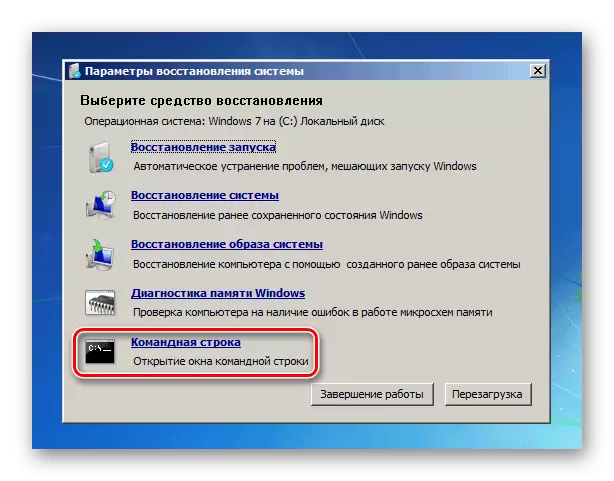
विन्डोज 10 मा निम्न अनुसार:
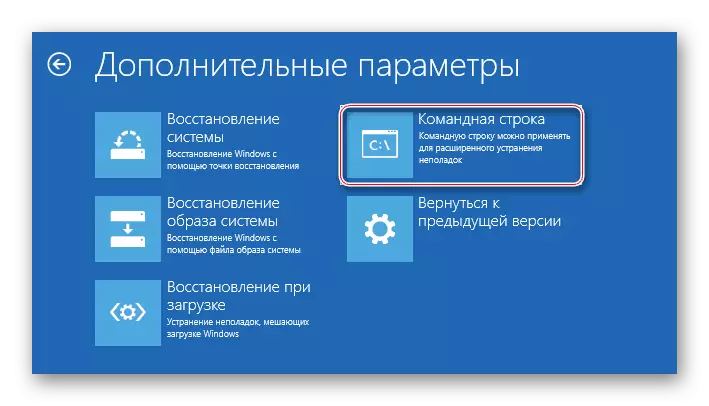
आदेश रेखा रिकभरी उपयोगिताबाट कथित रूपमा भन्न सकिन्छ यदि तपाईं यसलाई प्रविष्ट गर्न सक्नुहुनेछ भने, यसका लागि Alt + गृह कुञ्जीहरू थिच्नुहोस्।
Chkdsk टीम चलाउनुहोस्:
SFC / स्क्यान अब।
- नि: शुल्क ठाउँ को अपर्याप्त रकम। यदि त्यहाँ डिस्कमा अपर्याप्त गिगाबिनी छ भने, प्रक्षेपण र रिकभरीको साथ कठिनाइहरू हुन सक्छन्। यसले पुन: प्राप्ति मोडबाट कमाण्ड लाइन मार्फत विभाजनहरू मेटाउन मद्दत गर्दछ। हाम्रो लेख मध्ये एकमा, हामीले कसरी गर्ने भनेर बतायौं। तपाईंको लागि निर्देशनको विधि, चरण 3 बाट सुरु हुन्छ।
अधिक पढ्नुहोस्: कसरी हार्ड डिस्क विभाजनहरू मेटाउने
- पासवर्ड सेट गर्नुहोस्। उपयोगिता रिकभरी प्रविष्ट गर्न पासवर्डको लागि सोध्न सक्छ। छ शूज (00000000) प्रविष्ट गर्नुहोस्, र यदि यो फिट छैन भने, त्यसपछि A1M1r8।
हामीले D2D रिकभरी, अपरेशनको सिद्धान्त र यसको प्रक्षेपणसँग सम्बन्धित समस्याहरूको सिद्धान्तलाई हेर्यौं। यदि तपाईंसँग रिकभरी उपयोगिताको प्रयोगको बारेमा कुनै प्रश्न छ भने, यसको बारेमा टिप्पणीहरूमा लेख्नुहोस् र हामी तपाईंलाई मद्दत गर्ने प्रयास गर्नेछौं।
